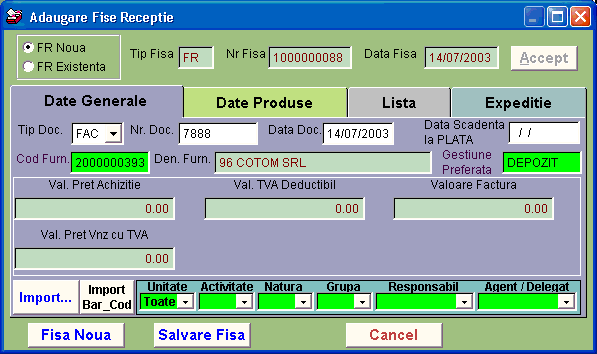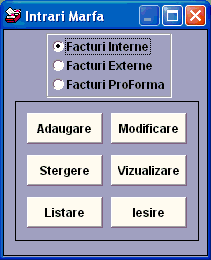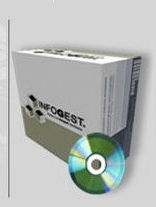- se introduce data si se da Accept.
- In pagina Date Generale se introduc datele de identificare ale furnizorului
- In pagina Date Produse se introduce produsul, alegandu-l din nomenclatorul aferent.
Pentru a apela un Nomenclator, oriunde in InfoGest, se da click dreapta in campurile verzi. Se va deschide nomenclatorul aferent campului selectat.
- Pentru a adauga un nou produs se apasa butonul Adaugare;
- Pentru a salva documentul se alege Salvare Fisa.Fisa de receptie se genereaza automat.
Actualizarea stocurilor se face automat in momentul salvarii fisei.
Toate documentele inregistrate aici vor figura in Jurnalul de cumparari.